Cómo reparar el Error 0x8007016a el proveedor de archivos en la nube no funciona en Windows 10
Actualizado 2023 de enero: Deje de recibir mensajes de error y ralentice su sistema con nuestra herramienta de optimización. Consíguelo ahora en - > este enlace
- Descargue e instale la herramienta de reparación aquí.
- Deja que escanee tu computadora.
- La herramienta entonces repara tu computadora.
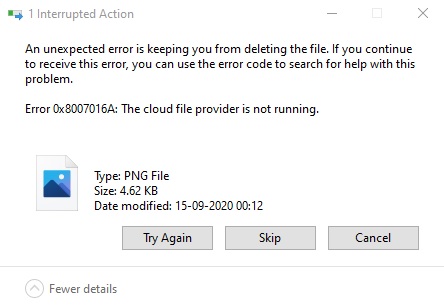
Error de OneDrive 0x8007016A, el proveedor de archivos en la nube no se está ejecutando es uno de los casos de mensaje de error El error imprevisto detiene la copia de archivos cuando se intenta eliminar o mover/copiar carpetas o archivos ubicados en la carpeta OneDrive. En esta publicación, identificaremos las posibles causas y sugeriremos las mejores soluciones a este problema.
¿Qué causa el error 0x8007016a?

- La función de archivo a pedido está habilitada.
- La función de sincronización de archivos de OneDrive está deshabilitada.
- Es posible que la actualización de Windows 10 instalada en su computadora no funcione correctamente.
- Los datos o archivos de la carpeta OneDrive pueden estar dañados.
- Su computadora se ha puesto en modo de ahorro de energía, lo que limita la función de sincronización.
¿Cómo resolver el error 0x8007016a?
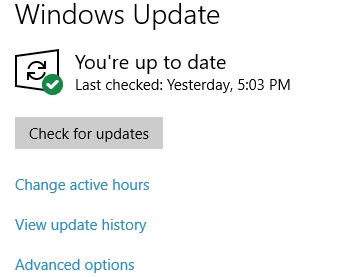
Mantenga Windows actualizado
- Presione Windows
- Haga clic en Configuración (el botón de engranaje en el menú Inicio)
- Seleccione Actualización y seguridad
- Haga clic en Buscar actualizaciones.
- Ejecute actualizaciones y reinicie su computadora
Restablece la configuración de OneDrive
- Presione Windows+R
- Escriba% localappdata% MicrosoftOneDriveonedrive.exe/reset
- En unos segundos, su OneDrive se restablecerá y perderá cualquier configuración de usuario guardada, pero no los archivos y carpetas almacenados en él.
Restablecer la sincronización de archivos
- Abra OneDrive desde la barra de tareas haciendo clic en él.
- Seleccione Más
- Haga clic en Reanudar sincronización
Desconectar archivos a pedido
- Vaya a la barra de tareas y haga clic con el botón derecho en el icono de OneDrive.
- Seleccione más. Se abrirá una nueva ventana donde debe hacer clic en la pestaña Configuración.
- Deshabilite el servicio Archivos a pedido.
- Reinicia tu computadora
Preguntas frecuentes
¿Cómo soluciono el error 0x8007016A: el proveedor de archivos en la nube no funciona?
- Actualice Windows a la última versión.
- Deshabilite la función Archivos a pedido.
- Active el proceso de sincronización de OneDrive.
- Desactive el modo de ahorro de energía.
- Reinicie OneDrive.
- Vuelva a instalar OneDrive.
¿Cómo soluciono el código de error 0x8007016A?
- Reinicie su computadora.
- Reparar Microsoft Office.
- Realice un escaneo SFC rápido.
- Vuelva a instalar OneDrive.
- Elimine la basura del sistema.
- Actualice Windows 10 a la última versión.
- Deshabilite la función "Archivo a pedido".
¿Qué es un proveedor de archivos en la nube?
Un proveedor de almacenamiento en la nube, también conocido como proveedor de servicios administrados (MSP), es una empresa que ofrece a las organizaciones y a las personas la capacidad de almacenar y retener datos sin conexión almacenamiento.
Notas importantes:
Ahora puede prevenir los problemas del PC utilizando esta herramienta, como la protección contra la pérdida de archivos y el malware. Además, es una excelente manera de optimizar su ordenador para obtener el máximo rendimiento. El programa corrige los errores más comunes que pueden ocurrir en los sistemas Windows con facilidad - no hay necesidad de horas de solución de problemas cuando se tiene la solución perfecta a su alcance:
- Paso 1: Descargar la herramienta de reparación y optimización de PC (Windows 11, 10, 8, 7, XP, Vista - Microsoft Gold Certified).
- Paso 2: Haga clic en "Start Scan" para encontrar los problemas del registro de Windows que podrían estar causando problemas en el PC.
- Paso 3: Haga clic en "Reparar todo" para solucionar todos los problemas.

